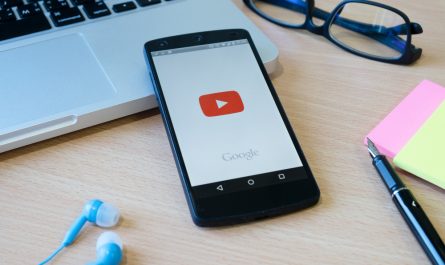Zaznamenali jste, že se váš Mac zpomalil? Nezoufejte, jedná se určitě o běžné chyby způsobené špatnými návyky. Svůj přístroj můžete jednoduše znovu rozběhnout.
Antivirová činnost
V porovnání s Windows nebo Android je macOS daleko odolnější vůči malwaru. Je vysoce nepravděpodobné, aby selhání macOS bylo zapříčiněno malwarem, protože funkce systémové integrity udržuje základní součásti operačního systému uzamčené. Funkce Gatekeeper brání spouštění nepodepsaných aplikací a k obcházení potřebují ruční zásah. Pokud by aplikace chtěla provést škodlivé změny, vždy bude muset souhlasit správce. Základní radou je prověřit vše, co provozujete, a být podezíravý u všeho, co vyžaduje oprávnění správce.
Vaše antivirová aplikace pravděpodobně běží na pozadí, abyste byli vždy chráněni. Jenomže tato situace může znamenat zpomalení vašeho macOS, i když je vybaven rychlým SSD. Rozhodněte se tedy sami, zda chcete, aby antivirový program běžel na pozadí vždy, nebo pouze někdy.

Příliš mnoho procesů na pozadí
Každý počítač má své limity, co se týče systémových prostředků. Pro zkontrolování spusťte aplikaci Monitor aktivity v části Aplikace -> Nástroje. Klikněte na CPU nebo Paměť a seřaďte aplikace podle prvního sloupce, abyste zjistili, která spotřebovává nejvíce zdrojů. Najděte proces, který spotřebovává zdrojů nejvíce, a ukončete jej kliknutím na tlačítko X. Pokud vidíte, že kernel_task spotřebovává příliš mnoho energie CPU, můžete zkusit celou škálu oprav.
Tyto procesy se zapínají po spuštění systému. Navštivte Předvolby systému -> Uživatelé -> Položky přihlášení. Kliknutím na „-“ vyberete aplikaci, která se příště nespustí po startu.
Nedostatek volného místa
Nedostatek volného místa je příčinou zpomalení u všech systémů. I zde se vyplatí mít určitou nevyužitou část místa, jinak hrozí:
- dlouhé načítání,
- zamrzání,
- problémy se spuštěním.
Volné místo je vyžadováno pro správnou činnost k vytváření souborů protokolů, mezipaměti a dočasných souborů.
Pokud potřebujete větší úložiště, kupte si externí disk, SSD nebo síťové úložiště. Vše závisí pouze na vás. Existují samozřejmě i další tipy a návody, jak zrychlit váš macOS, ale o tom až příště.
Zdroj: https://setapp.com/how-to/how-to-speed-up-a-slow-mac